我们使用PS处理图片的时候经常会安装一些不错的插件辅助,但是有的插件PS安装之后会提示无法加载扩展未正确签署解决方式,下面教给大家处理方法。win或mac都可以操作处理。
小编这里用的是ps 2020 Mac版进行演示
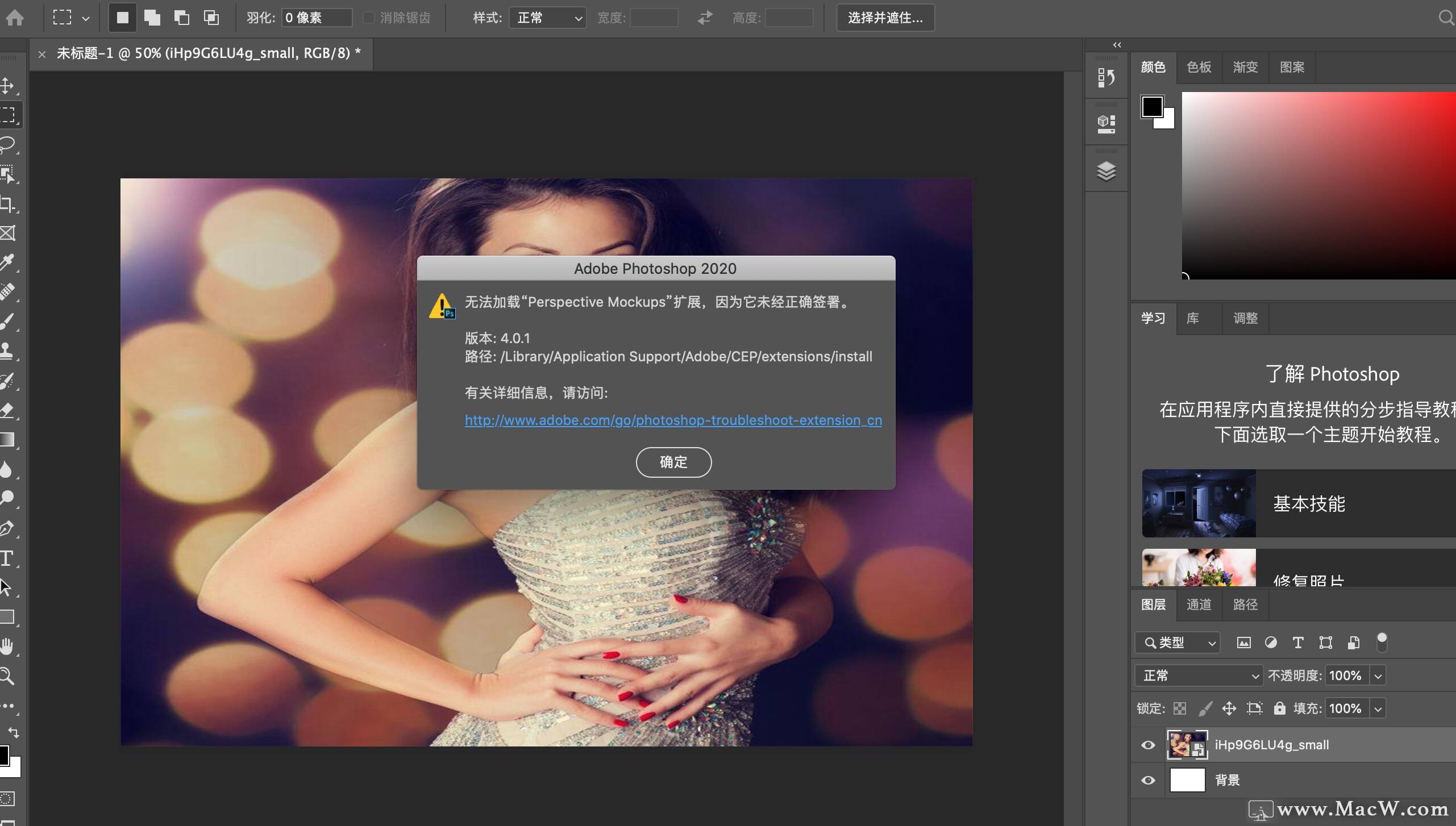
Mac系统解决方法
1、选择应用程序-实用工具-终端
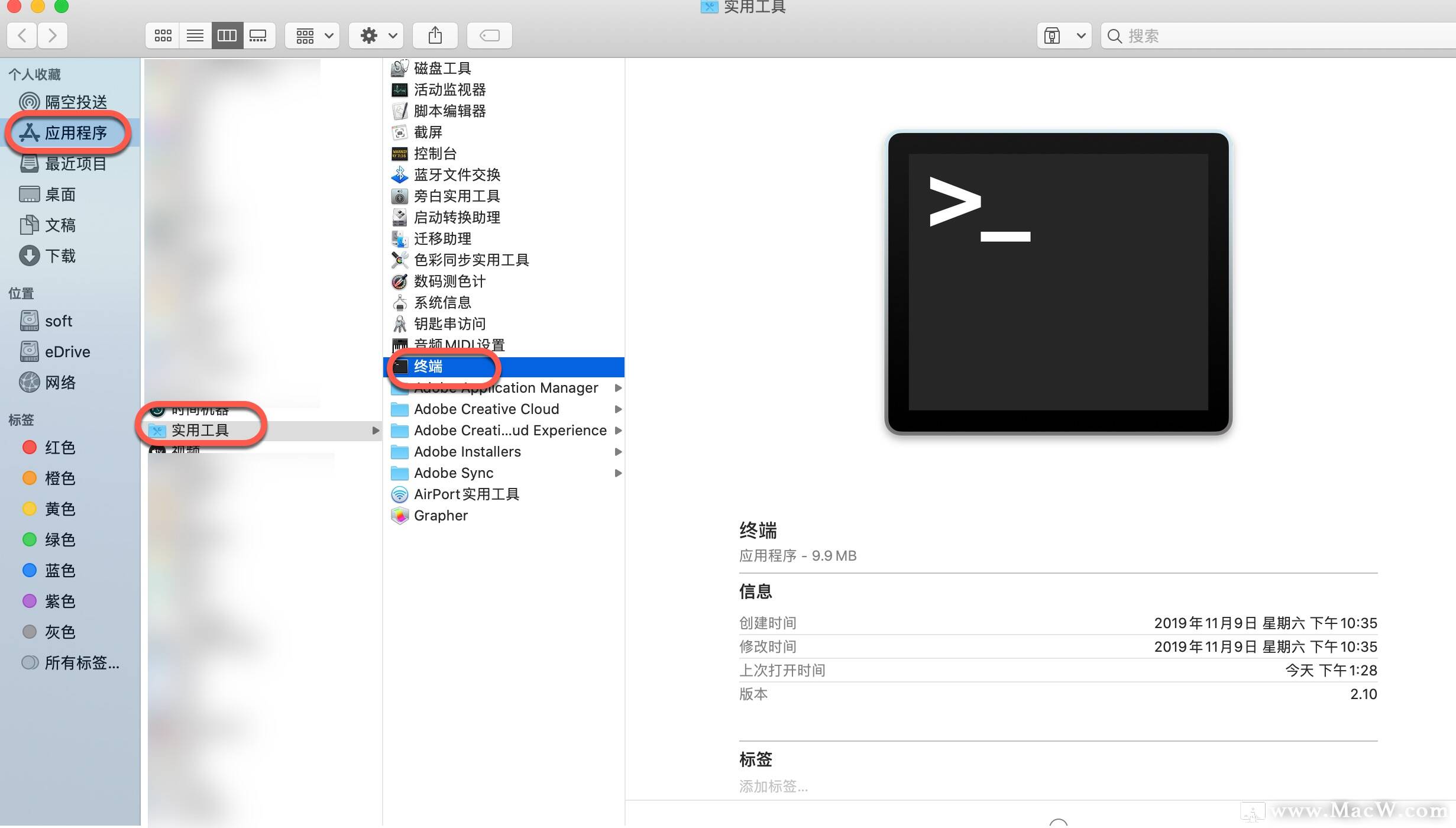
2、打开终端输入ps 2020 Mac版命令行:
defaults write com.adobe.CSXS.9 PlayerDebugMode 1
温馨提示:其它版本PhotoShop请自行替换输入命令
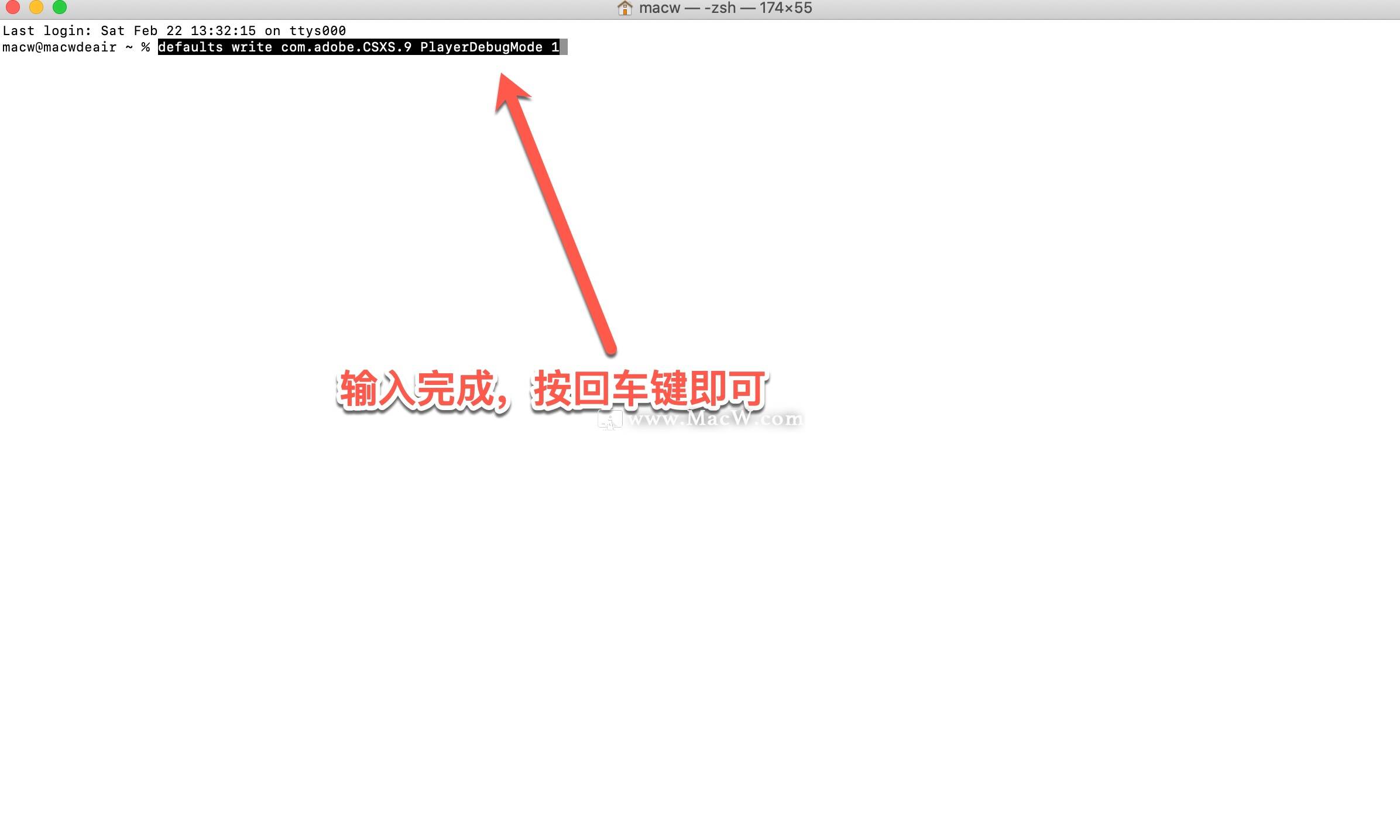
现在再打开我们ps插件,已经看到Perspective Mockups插件,可以正常运行了。
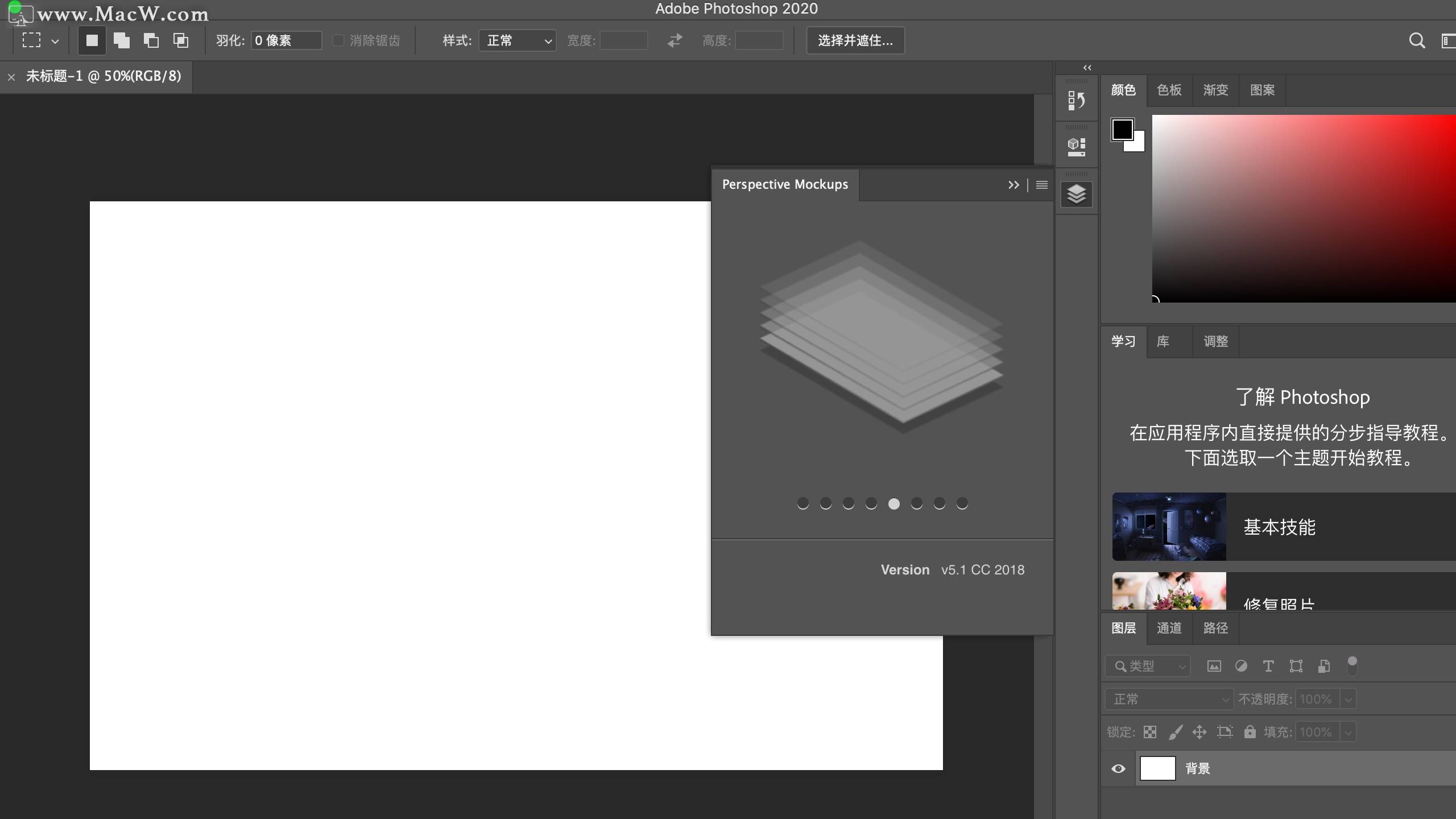
其他Photoshop版本命令行如下:
CC 2014:defaults write com.adobe.CSXS.5 PlayerDebugMode 1
CC 2015:defaults write com.adobe.CSXS.6 PlayerDebugMode 1
CC 2015.5:defaults write com.adobe.CSXS.7 PlayerDebugMode 1
CC 2017:defaults write com.adobe.CSXS.7 PlayerDebugMode 1
CC 2018:defaults write com.adobe.CSXS.8 PlayerDebugMode 1
CC 2019:defaults write com.adobe.CSXS.9 PlayerDebugMode 1
PS 2020:defaults write com.adobe.CSXS.9 PlayerDebugMode 1
win系统解决方法
1、打开“运行”窗口(点击电脑左下角“开始”菜单,从打开的菜单中依次点击“所有程序”->“附件”->“运行”来打开“运行”),或者快捷键“win+R”来打开“运行”窗口,打开之后输入"regedit"确定。
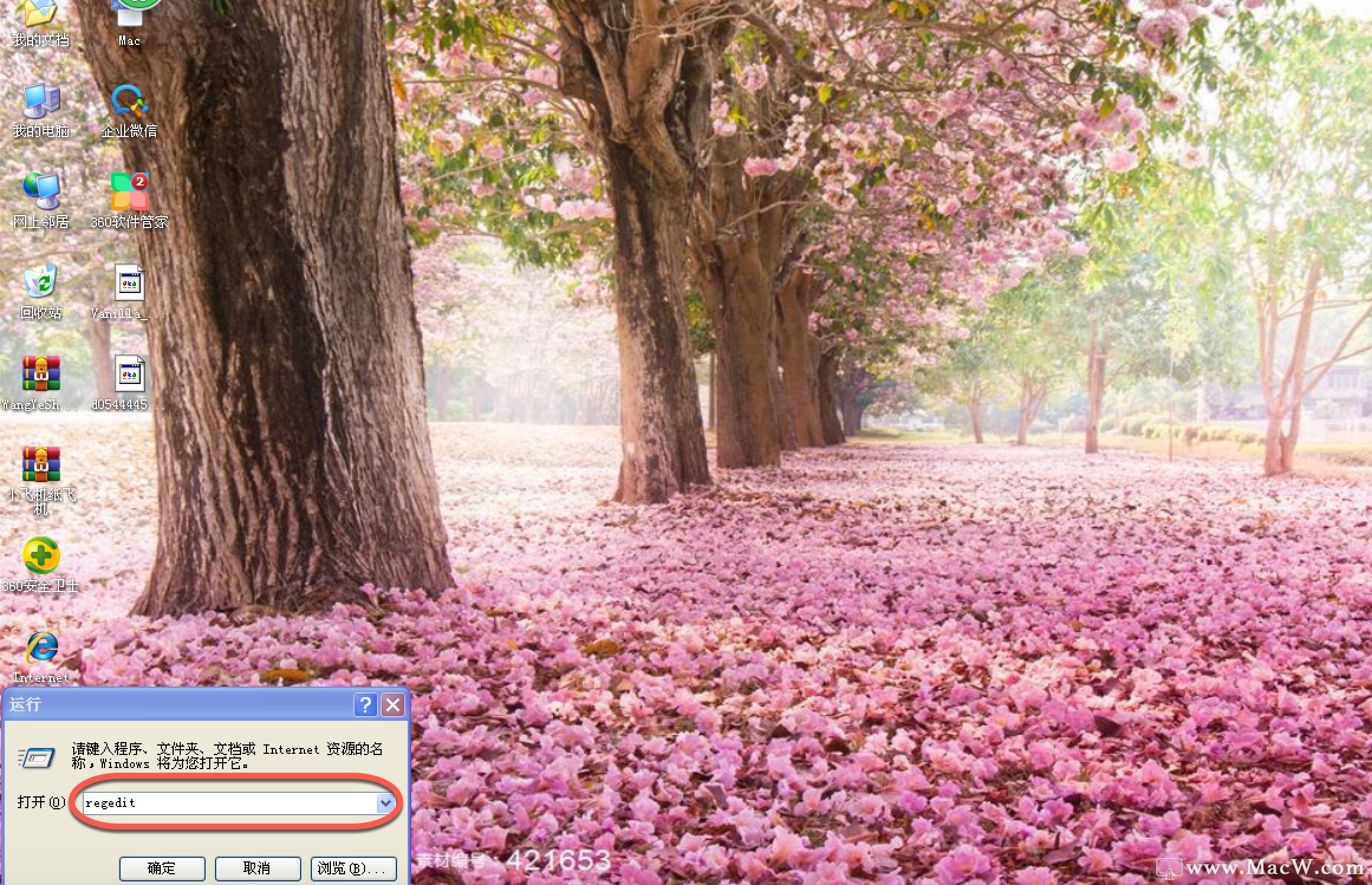
2、打开如图注册表,找到“HKEY_CURRENT_USER/Software/Adobe/CSXS.7”文件位置。
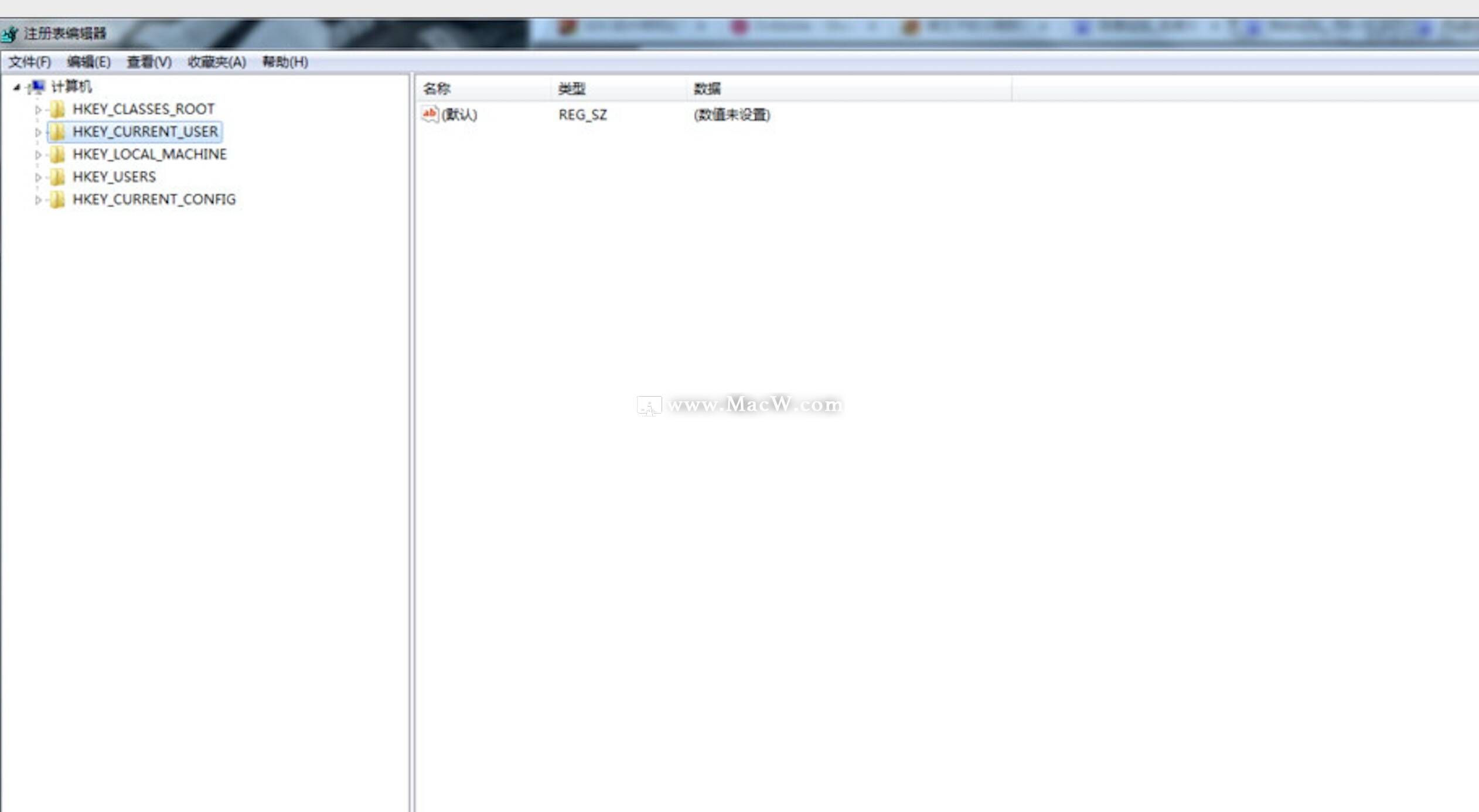
3、新建字符串,名称为 PlayerDebugMode 然后双击输入值为1。
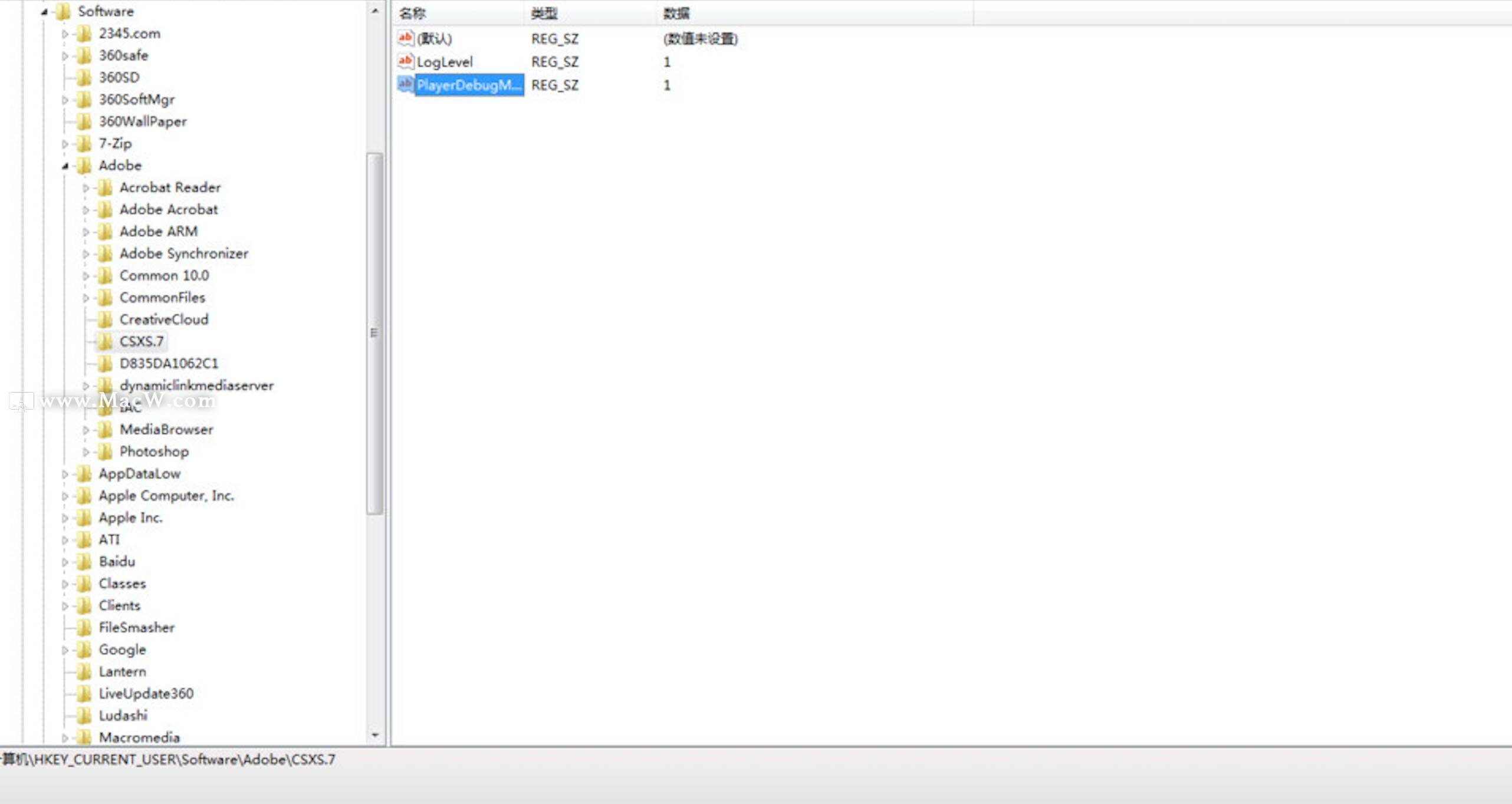
温馨提示:其它版本Photoshop以CSXS.X数值最大的目录下新建字符串值注册表
例如:
CC 2015:HKEY_CURRENT_USER\Software\Adobe\CSXS.6
CC 2015.5:HKEY_CURRENT_USER\Software\Adobe\CSXS.7
CC 2017:HKEY_CURRENT_USER\Software\Adobe\CSXS.7
CC 2018:HKEY_CURRENT_USER\Software\Adobe\CSXS.8
CC 2019:HKEY_CURRENT_USER\Software\Adobe\CSXS.9
以上就是MacW小编为大家带来的“Photoshop教程——PS安装插件提示无法加载扩展未正确签署解决方式(适用于mac/win)”,本文关键词:“PS未签署,Photoshop教程,ps无法安装扩展”,链接:“https://www.macw.com/news/207.html”,转载请保留。
相关文章

Mac常见问题PS软件如何修改中英文语言?Adobe Photoshop Mac中文版变为英文版详细教程
很多朋友在使用Photoshop都会遇到需要更改软件语言的问题,下面就让小编给大家讲解下Adobe Photoshop Mac中文版变为英文的具体操作。
38442020-01-10

Mac教程Mac版PS如何导入笔刷 ,ps笔刷导入安装教程
很多经常使用ps的朋友都知道,ps的笔刷是可以添加的,当我们在网上下载了一些好看的笔刷素材,该如何将笔刷素材导入到PS中呢?
13822020-01-12

Mac教程photoshop动作怎么安装?PS怎么导入动作?ps动作安装方法详细教程
photoshop中有很多不同的插件,通过这些插件我们可以完成很多想要达到的创作效果,当然许多ps自带的动作效果很多时候都无法满足用户的需求,这就需要我们导入外部PS动作。
3262020-01-14

Mac技巧ps太卡怎么办?几步帮您解决问题
PS是一款非常常用的绘图软件,但是有些小伙伴感觉用PS会卡顿,可是电脑的配置也不是很低,排除PS本身的问题后,这种情况往往和ps里的基础设置有关。下面来看看该如何解决PS卡顿的问题吧。
2572020-01-13

Mac教程Photoshop教程_PS渐变工具在哪,ps渐变怎么用,如何导入ps渐变样式?
PS中的渐变工具是大家比较常用的工具,它用来在整个文档或选区内填充渐变颜色,在PS应用中非常广泛,本文就详细讲解一下ps渐变导入的几种方法,一起来看看吧!
2592020-02-28

Mac教程Photoshop教程_ps中怎么载入图案?PS图案如何导入?
ps图案是什么?如何将图案导入Photoshop中?今天MacW小编给大家带来了几种ps图案的导入教程,一起学习一下吧!
2912020-02-28

Mac教程ps样式如何导入?Photoshop样式导入教程
Photoshop是我们常用的设计软件,许多设计者为了让自己的作品更具创意性,都会下载许多的ps样式,psd素材,ps样式如何导入?接下来就一起看看吧!
2042020-05-24

Mac教程.tpl文件如何导入ps?TPL格式笔刷怎么导入PS?
.tpl文件是什么?如何打开?.tpl文件是Photoshop素材中的一种,可以作为ps笔使用?那么tpl文件如何导入ps?
2302020-06-30

Mac常见问题Mac电脑无法从Photoshop 2020作为插件访问DeNoise AI的解决办法
DeNoise AI可以帮助我们解决许多照片上的问题,例如你的相片有噪点,就可以通过AI智能的方式来处理掉噪点,让照片的噪点降到最低。但是有的小伙伴发现能够独立启动DeNoise AI,但无法从Photoshop作为插件启动,下面小编为大家带来Mac电脑无法从Photoshop 2020作为插件访问DeNoise AI的解决办法,有同样问题的朋友快来学习一下吧!
922020-09-08

Mac教程Photoshop教程|ps如何使用透视变形功能?
Photoshop 可以轻松调整图像透视。此功能对于包含直线和平面的图像(例如,建筑图像和房屋图像)尤其有用。您也可以使用此功能来复合在单个图像中具有不同透视的对象。今天macw小编就给大家带来了Photoshop教程-ps如何使用透视变形功能,一起随小编学习一下吧!
11722020-12-31

Mac教程mac版Photoshop插件安装教程
很多人问mac版的 photoshop 的插件滤镜笔刷动作这些扩展怎么安装,下面分情况逐一进行讲解ps安装插件扩展的方法:
752021-02-18
